Οδηγός μετατροπής DVD σε 3GP με DVD Ripper για Mac

Οδηγός βήμα προς βήμα
Τι χρειάζεσαι?
Λογισμικό: Tipard DVD Ripper για Mac
Υποστήριξη OS: macOS 10.12 ή νεότερη έκδοση (υψηλή υποστήριξη macOS Sonoma)
Απαιτήσεις υλικού: 512MB RAM, ανάλυση Super VGA (800 × 600), κάρτα γραφικών 16-bit ή υψηλότερη
ΔΩΡΕΑΝ Λήψη Tipard DVD Ripper για Mac και Win.
Βήμα 1: Εγγραφείτε και εγκαταστήστε το Tipard DVD Ripper για Mac
Πραγματοποιήστε λήψη αυτού του λογισμικού και εκτελέστε το αρχείο εγκατάστασης. Μετά την εγκατάσταση, εκκινήστε το DVD Ripper για Mac, εισαγάγετε το Όνομα χρήστη και το σωστό κλειδί εγγραφής, κάντε κλικ στο κουμπί "Εγγραφή".

Βήμα 2: Φόρτωση αρχείου DVD
Φόρτωση οποιουδήποτε δίσκου DVD / φακέλου / αρχείου IFO που θέλετε να μετατρέψετε κάνοντας κλικ στην επιλογή Φόρτωση DVD Rom / Φόρτωση φακέλου DVD / Φόρτωση αρχείων IFO στο αναπτυσσόμενο μενού "Αρχείο" ή απλώς κάντε κλικ στο κουμπί εικόνας "DVD Plus" στην κύρια κορυφαία διεπαφή.
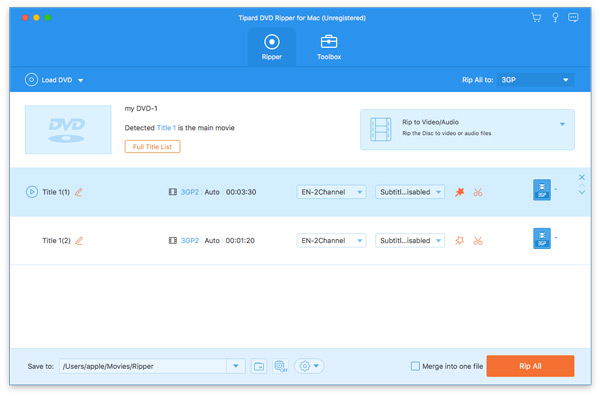
Βήμα 3: Επιλέξτε μορφή εξόδου 3GP
Με βάση τις μορφές που υποστηρίζονται από τις φορητές συσκευές σας, μπορείτε να επιλέξετε τη μορφή εξόδου για την ταινία από τη στήλη "Προφίλ" και να ορίσετε το φάκελο προορισμού. Επιτρέπεται επίσης να επιλέξετε το προτιμώμενο κομμάτι ήχου ή υποτίτλους για το βίντεό σας.
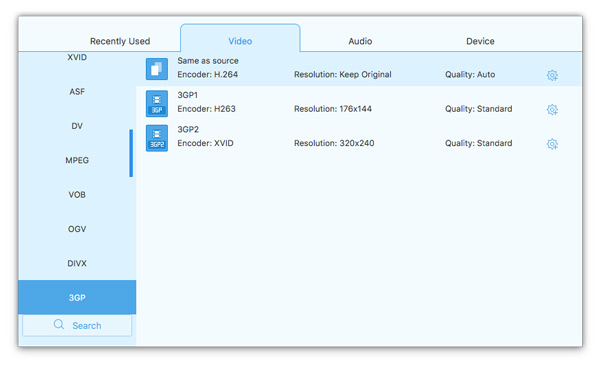
Λεπτομερέστερες ρυθμίσεις βίντεο και ήχου παρέχονται από αυτό το Mac DVD Ripper για προσαρμογή, όπως κωδικοποιητής βίντεο, ρυθμός καρέ, ανάλυση, ρυθμός bit, ήχος κωδικοποιητής, κανάλια, ρυθμός bit, ρυθμός δειγματοληψίας κ.λπ. Ακόμα περισσότερο, μπορείτε να εισαγάγετε τις δικές σας παραμέτρους και επιλέξτε την προτιμώμενη αναλογία διαστάσεων. Το καλά προσαρμοσμένο προφίλ μπορεί να αποθηκευτεί ως "User-Defined" για μελλοντική χρήση.
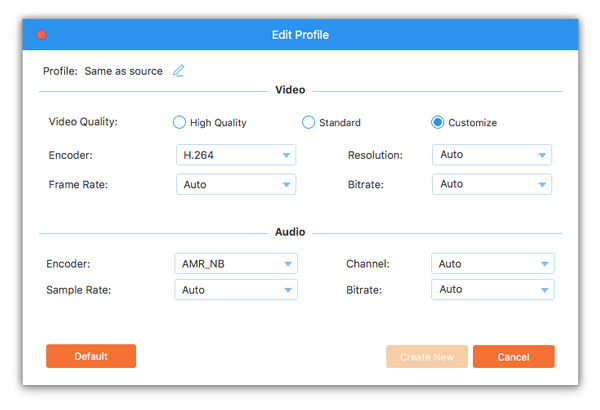
Βήμα 4: Έναρξη μετατροπής
Κάντε κλικ στο κουμπί "μετατροπή" εικόνας για να ξεκινήσετε εύκολα να αντιγράφετε DVD σε 3GP σε Mac.

- Μπορείτε να συμπαθείτε αυτά τα σχετικά άρθρα
- Πώς να μετατρέψετε mp4 σε DVD

Αυτό το άρθρο θα σας δείξει τα βήματα σχετικά με το πώς να μετατρέψετε / rip MP4 σε DVD για Mac / Win.
- Πώς να αντιγράψετε DVD σε υπολογιστή

Από αυτό το άρθρο, θα μάθετε να αντιγράφετε δίσκο / ταινία DVD σε υπολογιστή για δημιουργία αντιγράφων ασφαλείας.
- Πώς να μετατρέψετε DVD σε MP4 για Mac / Win

Μπορείτε να μετατρέψετε το DVD σε mp4 με μηδενική απώλεια ποιότητας, ενώ δεν θέλετε το χειρόφρενο.
- Πώς να μετατρέψετε DVD σε βίντεο HD με 1080P

Χωρίς DVD Ripper, αυτό το άρθρο θα σας δείξει έναν άλλο εύκολο τρόπο για να μετατρέψετε DVD σε βίντεο HD.



